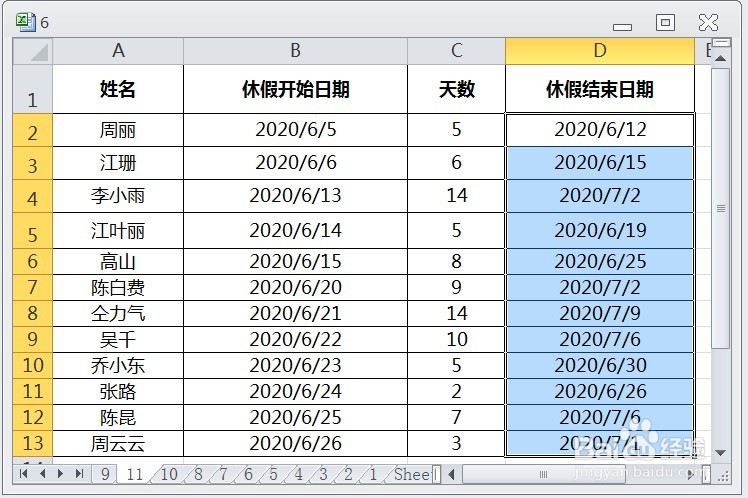1、在EXCEL中,打开【6.XLSX】后,如下图所示。

2、在EXCEL中,打开【6.XLSX】后,选择【D2】单元格,如下图所示。
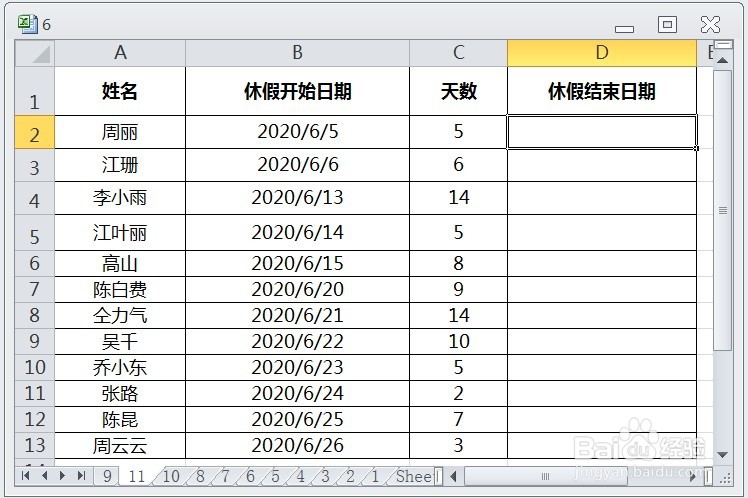
3、在EXCEL中,打开【6.XLSX】后,选择【D2】单元格,在编辑栏中输入公式【=WORKDAY(B2,C2)】如下图所示。
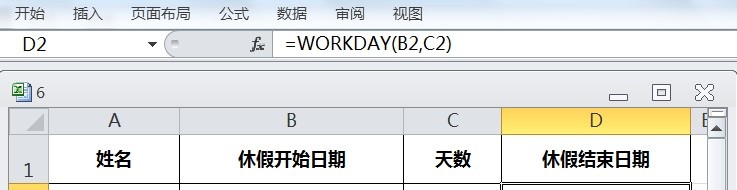
4、在EXCEL中,打开【6.XLSX】后,选择【D2】单元格,在编辑栏中输入公式【=WORKDAY(B2,C2)】,按【ENTER】后,并选择【D2:D13】单元格区域,如下图所示。
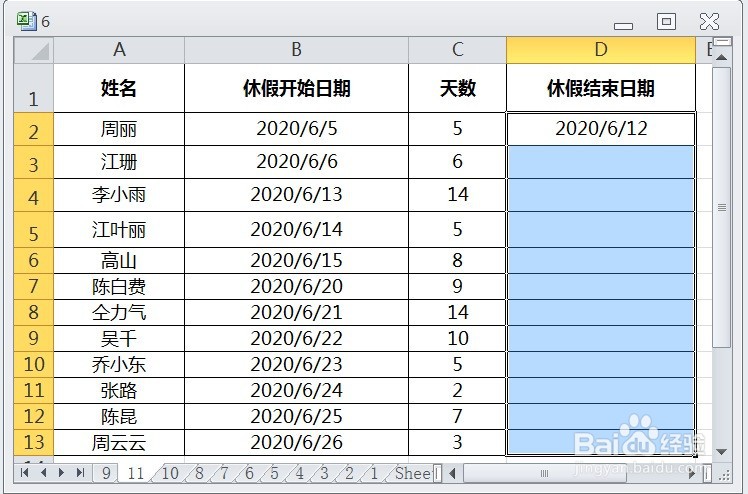
5、在EXCEL中,打开【6.XLSX】后,选择【D2】单元格,在编辑栏中输入公式【=掳姗浚瑙WORKDAY(B2,C2)】,按【ENTER】后,并选择【D2:D13】单元格区域,再按【C皈其拄攥TRL+D】即可根据休假天数返回休假结束日期了,如下图所示。